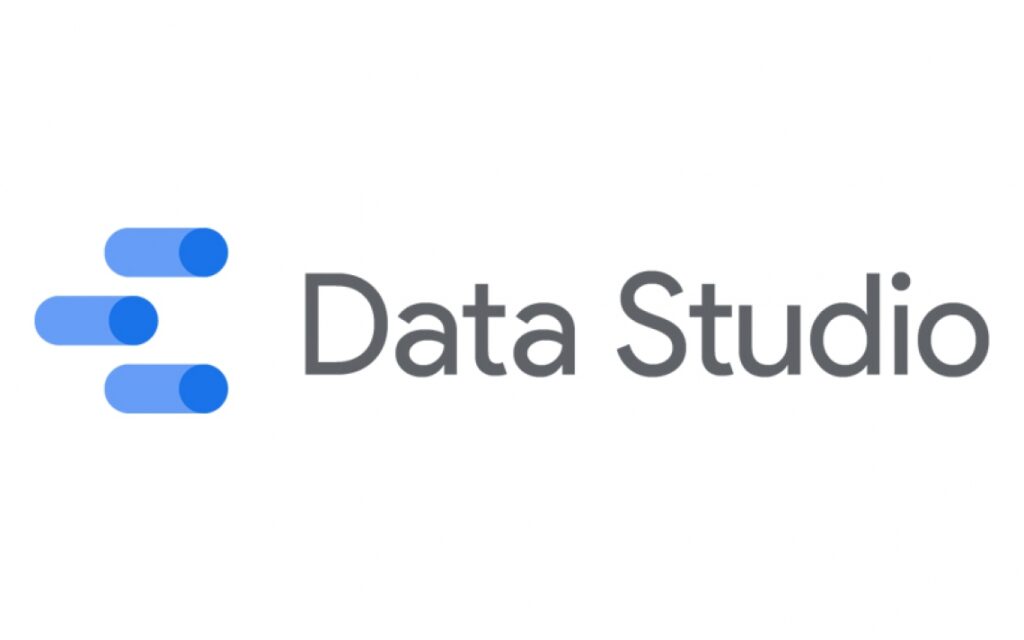Essas 14 visualizações de estúdio de dados são fáceis de criar e fornecem dados e percepções claras e de alto valor para seus clientes e equipes de liderança.
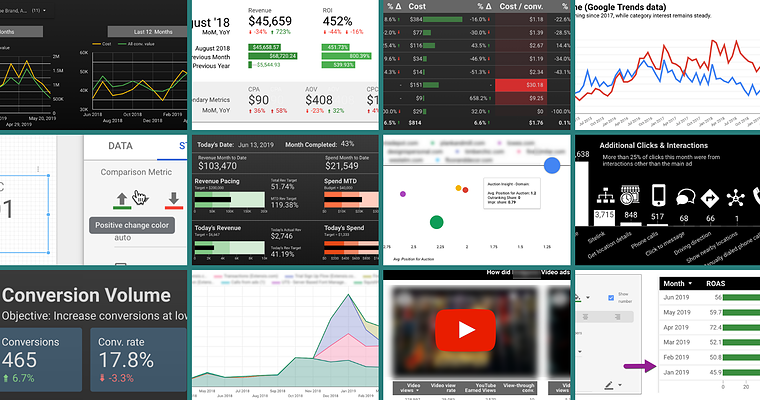
Se você está procurando um software de relatório de marketing digital poderoso e gratuito, não procure além do Data Studio do Google .
A ferramenta gratuita de visualização e relatórios do Google existe desde 2016 e só ficou melhor com o tempo, lançando novas atualizações de recursos e melhorias a cada mês.
Embora o Data Studio facilite a conexão com fontes de dados e automatize os relatórios, você ainda precisa decidir quais visualizações e informações serão mais úteis para seu público.
Use os exemplos neste artigo para obter inspiração e orientação de gráficos para vencer a “síndrome da página em branco” em uma tela vazia do Data Studio.
Table of Contents
ToggleCrie para o seu público
Seus clientes e equipes de liderança provavelmente não estão tão familiarizados com as nuances do marketing pago quanto você.
Insights que parecem óbvios para você podem ser completamente confusos para alguém com menos experiência.
Execute etapas extras para:
- Soletre siglas, use cabeçalhos e microcópia .
- Defina palavras técnicas.
- Aprimore atributos de pré-atenção, como cor e forma.
- Procure maneiras de ajudar seus clientes a entender o significado dos números que estão revisando.
Visualizações básicas do Google Ads para relatórios de clientes
Comece com essas visualizações para fornecer dados e insights claros e de alto valor.
Se você for novo no Data Studio, confira este guia do iniciante para saber como configurar seu primeiro relatório para que possa seguir facilmente essas instruções e recomendações.
1. Scorecards de KPI
Os scorecards são a base da maioria dos relatórios e painéis de marketing digital – e por um bom motivo.
Eles ajudam seus clientes a ver rapidamente o desempenho das principais métricas e KPIs (indicadores-chave de desempenho).
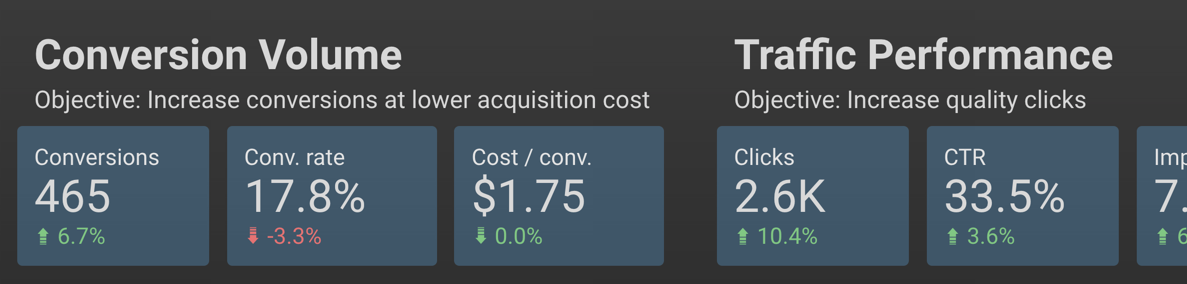
Você pode criar scorecards para quase qualquer métrica que deseja apresentar.
Eu recomendo organizá-los em ordem de importância (KPIs como dados de conversão no início, dados de tráfego no final).
Adicione métricas de comparação e ajuste a cor no painel Estilo (mostrado abaixo) para que um aumento em uma métrica como o CPC não tenha uma seta verde “para cima”.
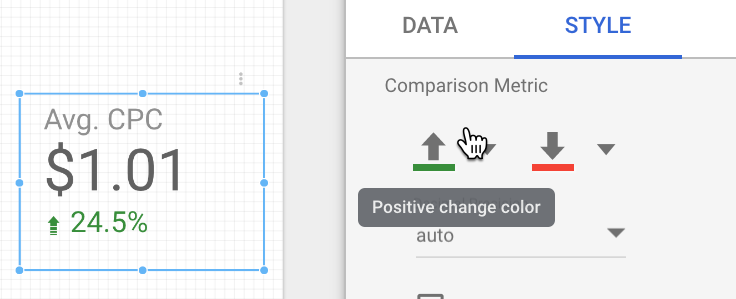
Esta é uma rápida visão geral das métricas e dimensões de que você precisa para montar esta visualização:
Como Criar Scorecards
- Dimensão do intervalo de dados: mês.
- Métrica: use uma métrica principal por scorecard.
- Intervalo de dados de comparação: escolha o período anterior, o ano anterior ou personalizado.
2. Tabelas que chamam a atenção
As tabelas que você pode construir no Data Studio não são os gráficos básicos do Excel que você costumava enviar aos clientes.
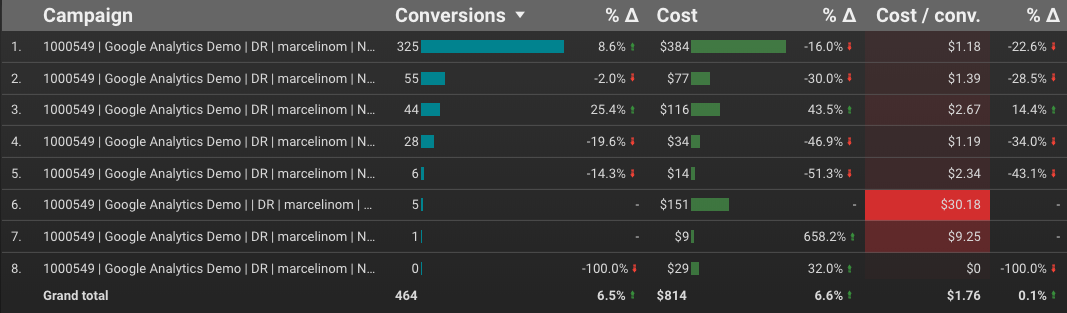
Usando recursos integrados como cores, gráficos de barras, mapas de calor, comparações de tempo e metas, você pode chamar rapidamente a atenção para os elementos mais importantes da tabela.
Você pode controlar a formatação de cada métrica no painel Estilo.
Neste exemplo, a coluna nº 1 exibe barras e números compactos, com um valor alvo de 50:
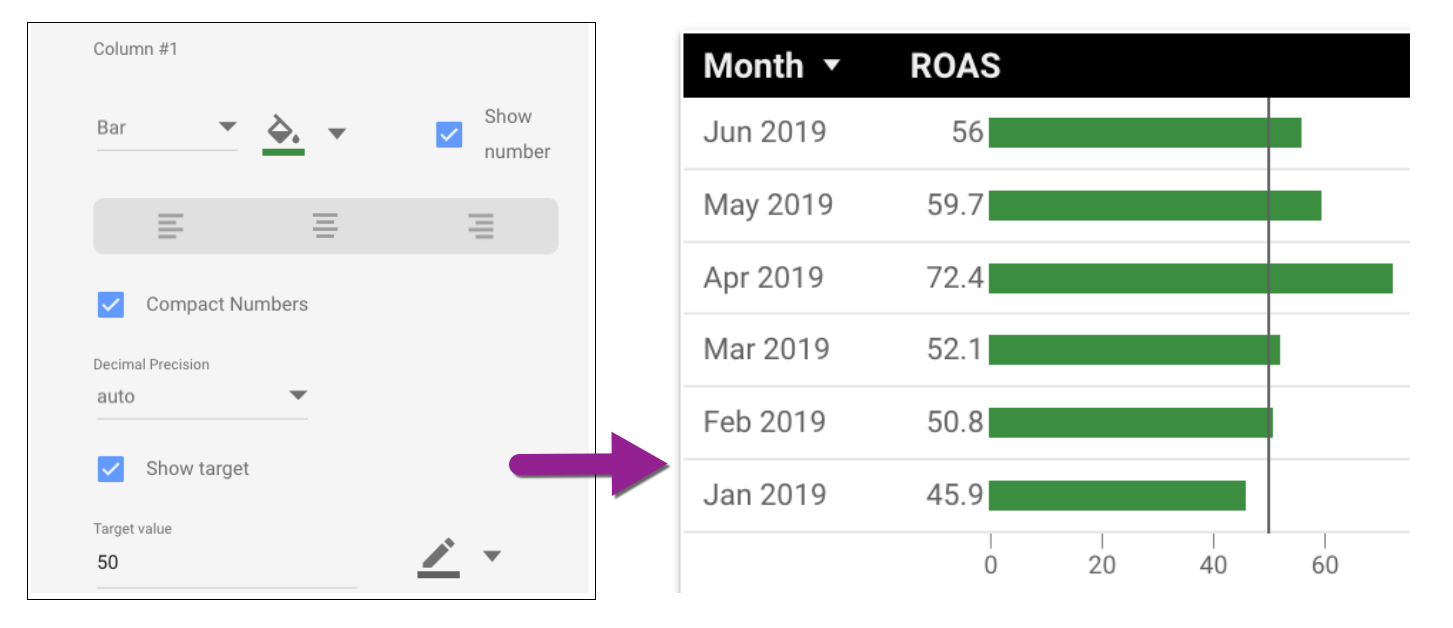
Como criar tabelas
- Dimensão: Campanhas (mostrado); Contas, canais, grupos de anúncios ou outros segmentos funcionarão
- Métricas: escolha métricas que contribuam para a história que você está contando; remover métricas não essenciais
3. Gráficos com linhas de referência
Gráficos de linhas regulares e gráficos de área são úteis por si só, mas as linhas de referência vão além de mostrar ao seu público rapidamente se o desempenho está atingindo a meta.
Esses dois gráficos contêm informações de desempenho idênticas, mas o uso de uma linha de referência os ajuda a contar histórias diferentes.
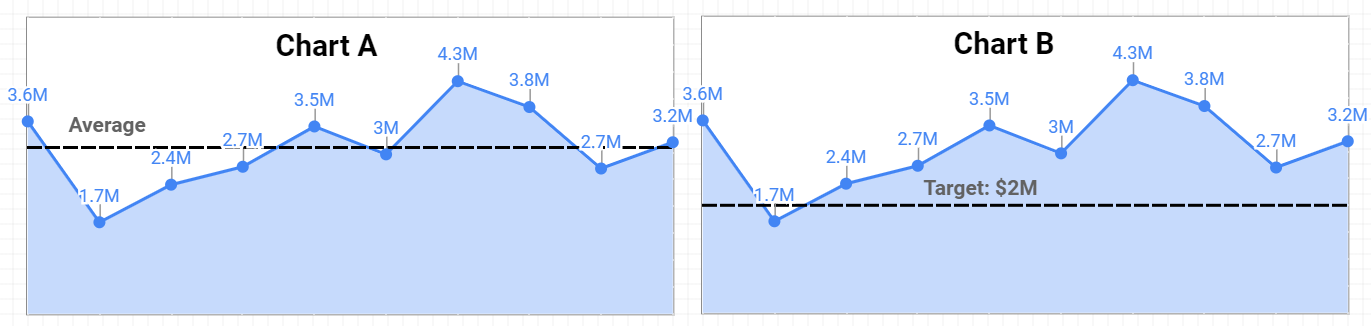
O Gráfico A está usando uma linha com base em uma receita média, ajudando-nos a identificar rapidamente que três dos últimos quatro meses tiveram um desempenho superior à média.
O Gráfico B está usando uma linha de referência de destino com uma meta de $ 2 milhões.
Nós imediatamente vemos que todos, exceto o segundo mês, atingiram a receita desejada.
Use as linhas de referência com moderação e estrategicamente para ter certeza de que está focando a atenção onde ela pertence, em vez de distrair o leitor com um benchmark selecionado arbitrariamente.
Como adicionar uma linha de referência
- Crie um gráfico.
- Vá para o painel “Estilo”.
- Escolha o tipo de linha de referência (valor constante, métrica ou parâmetro).
- Selecione cálculo ou valor.
4. Quebra de tipo de conversão
Algumas métricas são como blocos de Lego – claramente definidas e consistentes. Um clique é um clique.
Algumas métricas são como Play-Doh – definidas pela imaginação do usuário. Uma conversão é uma venda – não espere! Agora também é uma visualização de página.
Não deixe que conversões definidas de forma inconsistente distorçam seus relatórios; mostre claramente quais tipos de conversão estão contribuindo para o total.
Aqui está um gráfico de colunas empilhadas que ilustra a divisão dos tipos de conversão ao longo do tempo:
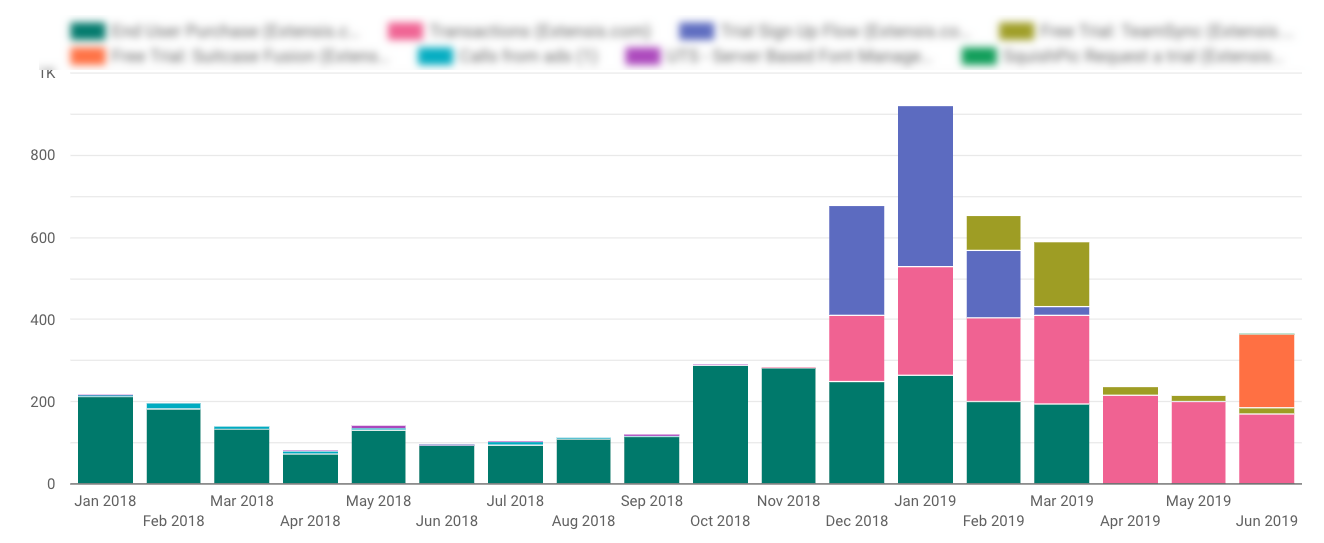
E aqui estão os mesmos dados em um gráfico de área empilhada para uma visualização diferente:
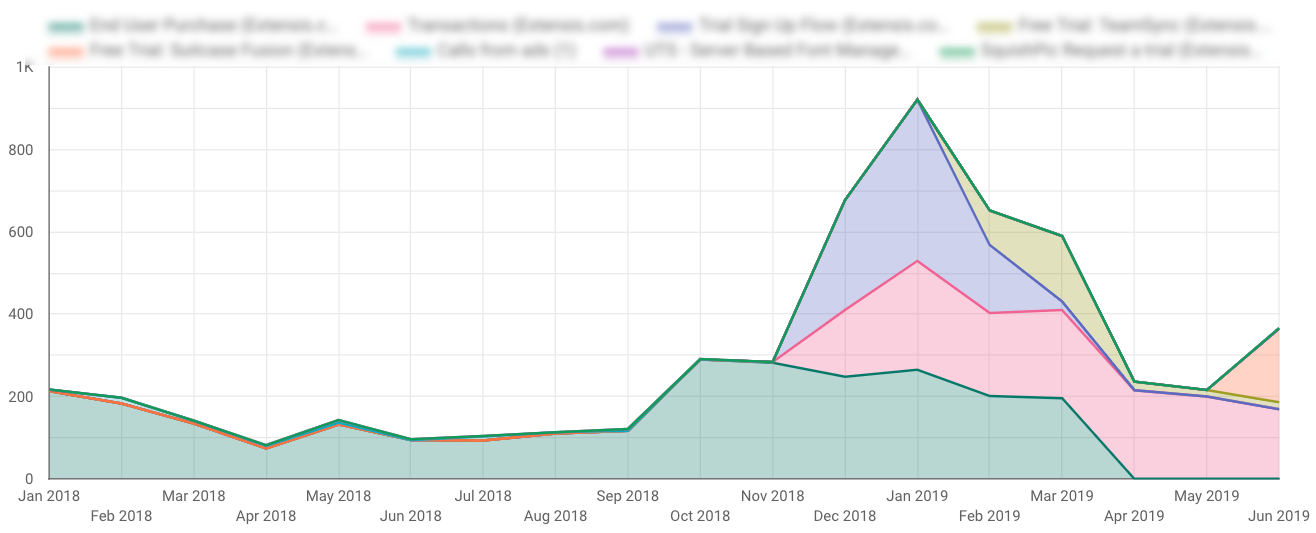
Como criar gráficos de tipo de conversão
- Dimensão: Mês.
- Dimensão da divisão: Nome do tipo de conversão do segmento.
- Métrica: Conversões.
- Classificar: Mês.
5. Ações locais – Quebra de tipo de clique
Quando você exibe extensões de local e anúncios de pesquisa local , as conversões ficam ainda mais complicadas.
O Google rola métricas como visitas ao site e visualizações de menu em Todas as conversões , o que pode criar problemas de relatórios para os profissionais de marketing.
Os cliques nas extensões de local ainda acumulam custos, mesmo que não contribuam para as metas de conversão padrão.
Como você demonstra o valor das ações locais sem inflar seus números de conversão?
Minha solução favorita é criar uma visualização de “valor agregado” que mostra a divisão dos tipos de clique.
Os clientes podem ver facilmente que esses cliques sem conversão estão gerando ligações, bate-papos e outras interações importantes para seus negócios:
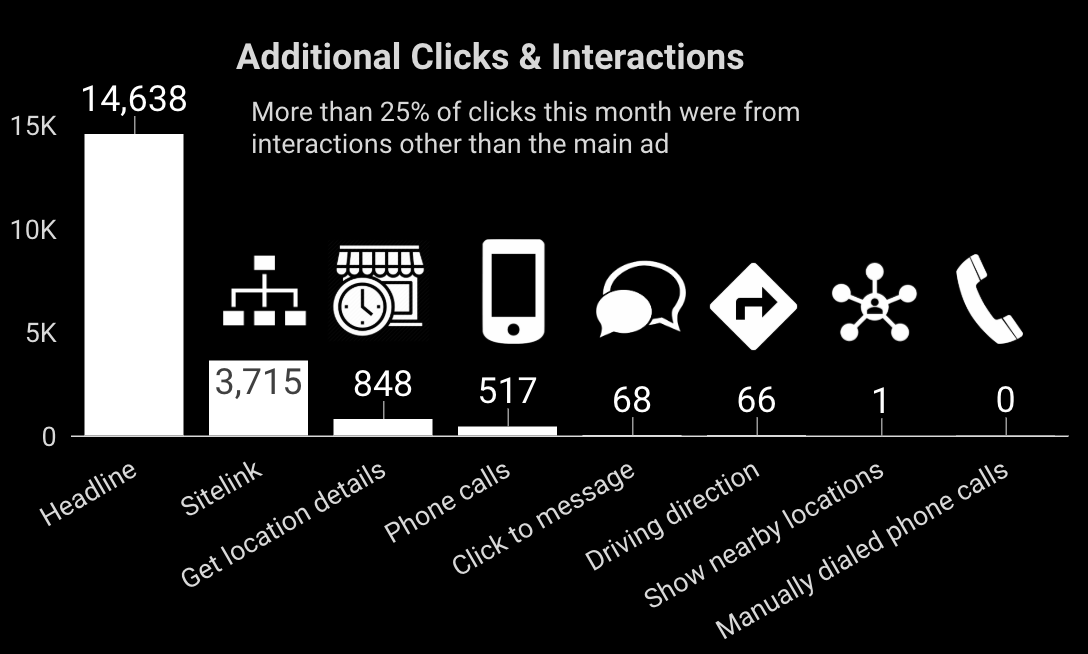
Adicionar ícones é opcional, mas ajuda a comunicar uma variedade de atividades que são nomes confusos para tipos de clique.
Como criar gráficos de quebra de tipo de clique
- Dimensão: Clique em Tipo.
- Métrica: cliques (mostrado); Você também pode usar todas as métricas de conversão, CPC ou custo.
- Classificar: cliques.
6. Desempenho ano após ano – série temporal
Em um ano como este, os gráficos que comparam o desempenho anterior são cruciais para dar aos clientes e interessados o contexto por trás dos números.
Você vai querer comparar não apenas a receita ano após ano, mas outras métricas como gasto, parcela de impressões, ROAS e muito mais.
Nesta página de relatório de exemplo, o gráfico de receita anual principal é auxiliado pela inclusão de gráficos de série temporal para gastos e ROAS.
- Dimensão do período : Data.
- Dimensão: Mês.
- Métrica: qualquer métrica que você gostaria de comparar.
- Defina o intervalo de datas padrão como Avançado (1º de janeiro – [hoje menos um mês]).
- Defina o intervalo de datas “comparar com” no ano passado (1º de janeiro – 31 de dezembro).
Visualizações intermediárias do Google Ads para relatórios de clientes
Agora que você aprendeu a preparar essas visualizações, veremos exemplos mais avançados.
A configuração requer um pouco mais de esforço, mas, depois de aprender a habilidade, você poderá aplicá-la a todos os seus gráficos e relatórios.
7. Principais posicionamentos de anúncios
Esta visualização de posicionamento é a favorita do cliente.
Não só lista o nome do site ou canal onde o anúncio apareceu; ele também permite que seus clientes cliquem nos URLs ativos para que possam revisar os sites que estão veiculando seus anúncios.
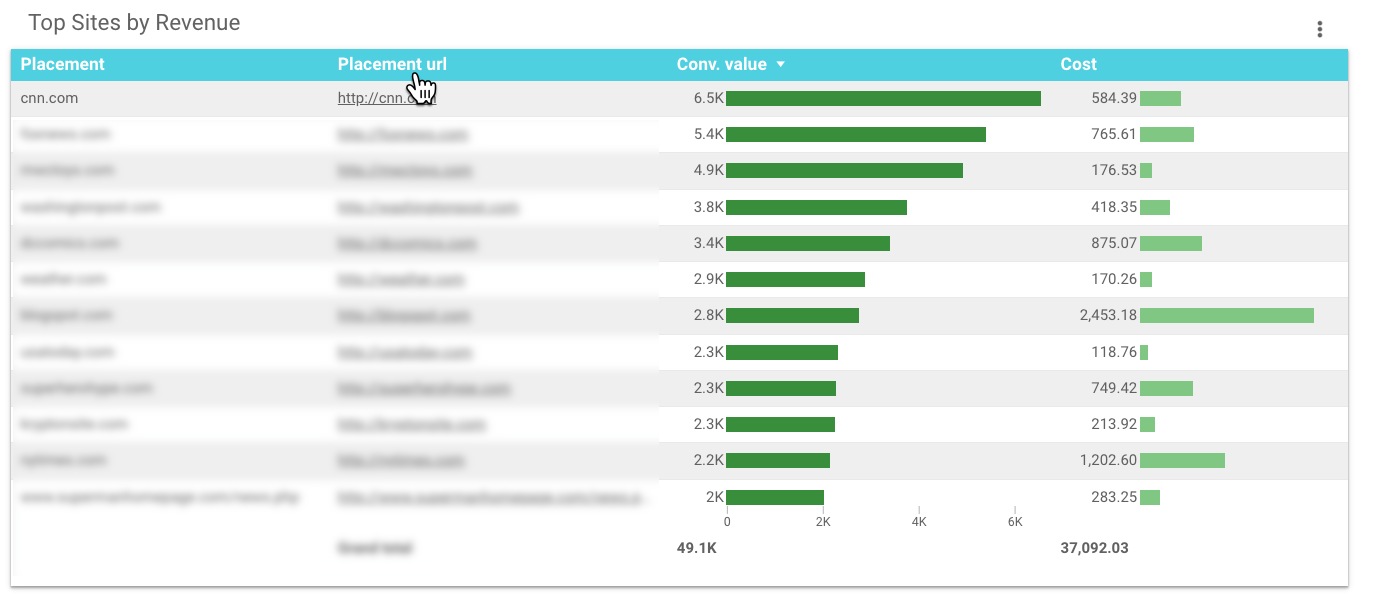
O que torna esta tabela complicada?
O Data Studio não possui campos para dados de veiculação.
Para criar este gráfico, você precisará exportar os detalhes do canal do Google Ads para o Planilhas Google e, em seguida, conectar o Planilhas Google como uma nova fonte de dados em seu relatório.
Este tutorial percorre todas as etapas, incluindo como adicionar uma fonte de dados.
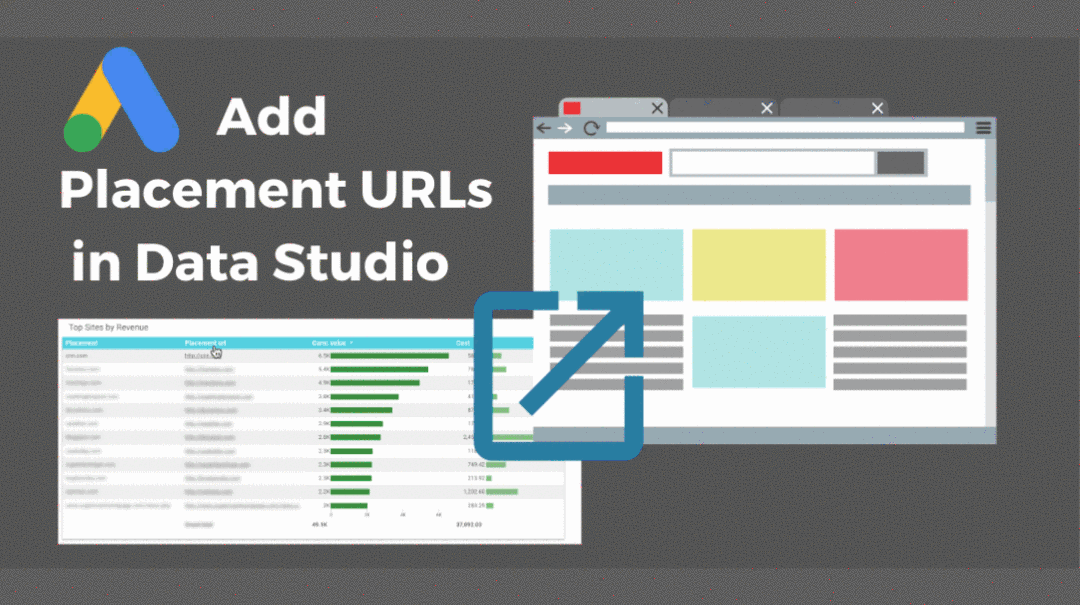
Como criar um gráfico de canais de anúncios principais
- Dimensão: posicionamento.
- Dimensão: URL do canal.
- Métricas: Conv. Valor e custo (mostrado); Praticamente qualquer métrica pode funcionar bem aqui.
- Classificar: Conv. Valor.
8. Desempenho de anúncios no YouTube
Os clientes adoram entender e experimentar o desempenho de seus anúncios, então essa visualização é outra favorita.
Em vez de uma tabela listando dados de desempenho de títulos de vídeo ou nomes de anúncios, você pode permitir que as pessoas assistam ao anúncio diretamente do relatório:
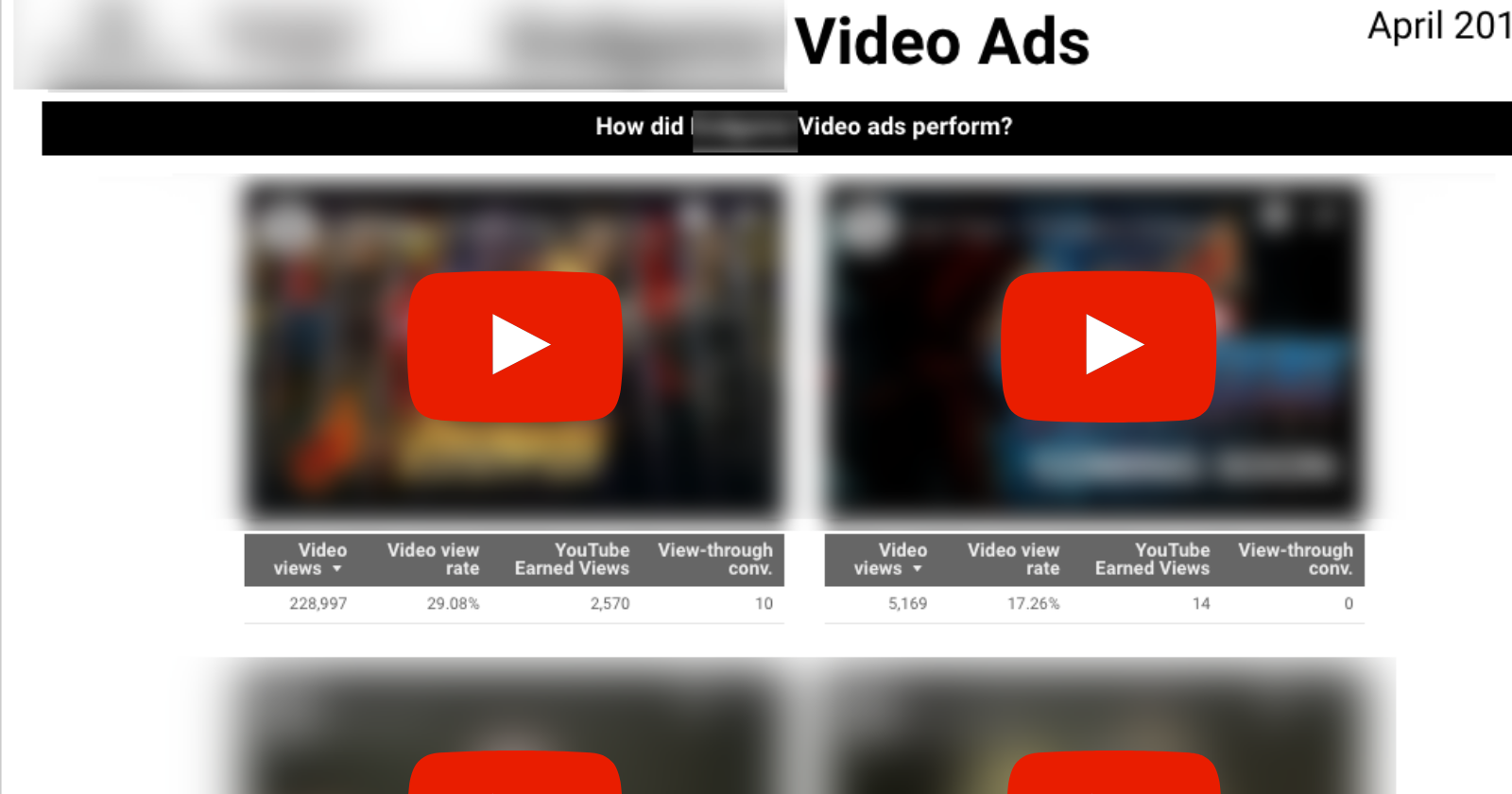
Adicionar o vídeo é fácil; simplesmente incorpore o URL do YouTube .
Para recriar as tabelas de forma que cada uma seja exclusiva para o vídeo, você precisará criar um filtro para cada tabela.
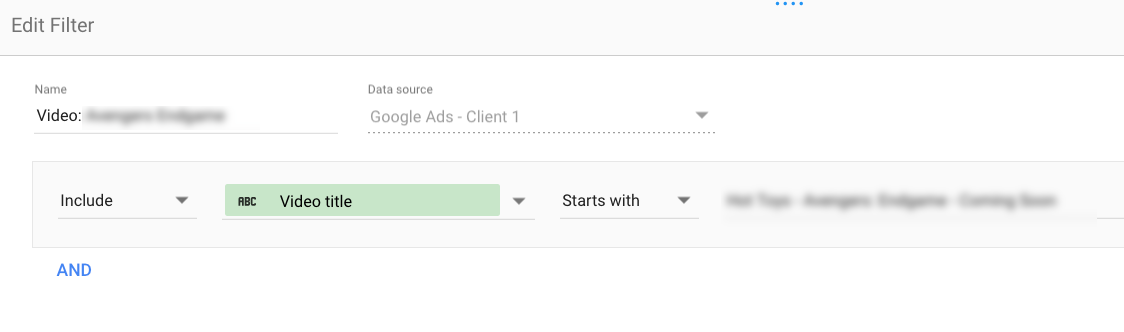
Como criar uma visualização de desempenho de anúncios do YouTube
- Incorporar vídeo do YouTube.
- Dimensão: (nenhum aplicado; filtro de vídeo usado).
- Métricas: visualizações do vídeo, taxa de visualização do vídeo, visualizações ganhas do YouTube, conversões de visualização (mostradas); Muitos outros.
- As métricas do YouTube estão disponíveis, incluindo a taxa de exibição.
9. Gráficos de barras de micro comparação
As comparações de datas integradas do Data Studio são úteis, mas limitadas.
Você pode comparar dois períodos (como mês a mês ou ano a ano), mas não há como comparar os três.
Esses gráficos de micro-barras resolvem esse problema, tornando mais fácil ver os três períodos de tempo rapidamente:
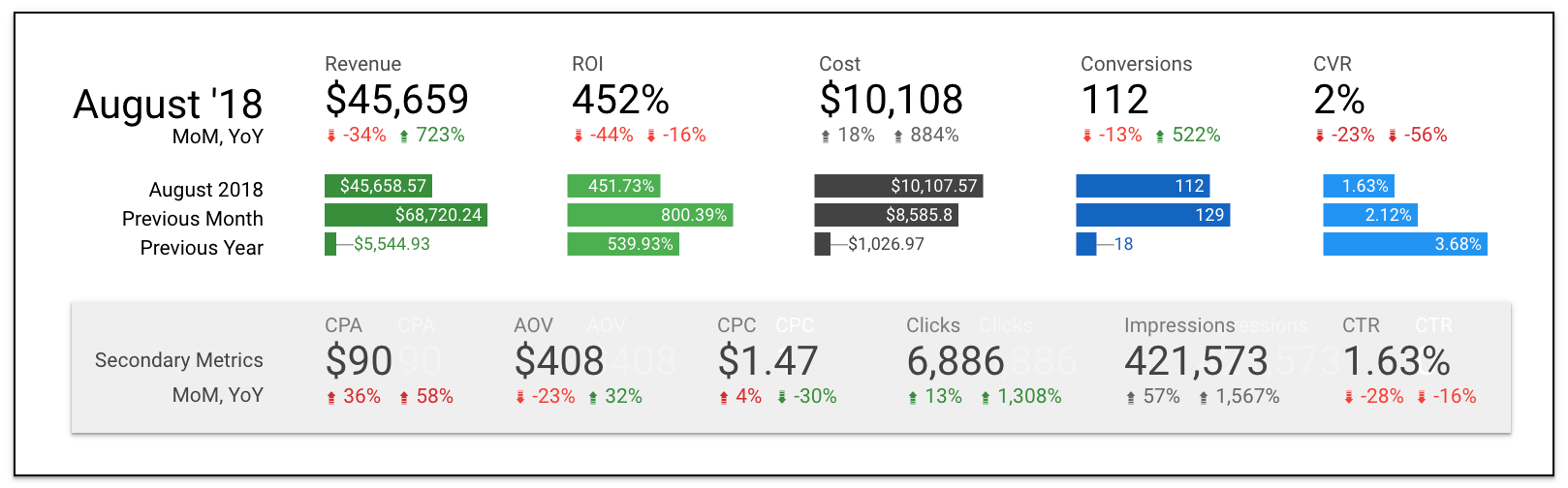
Se você está se perguntando sobre as comparações de scorecard MoM e YoY, é um pequeno hack de formatação explicado aqui .
Para criar os gráficos microbar, você essencialmente precisa “preparar” as dimensões para extrair apenas alguns meses.
Isso pode ser feito usando o Planilhas Google como fonte ou criando um filtro no Data Studio para codificar os meses que são exibidos.
Você pode assistir ao tutorial do YouTube sobre como criar gráficos de micro barras com o Planilhas Google.
Como Criar Gráficos de Micro Barras
- Dimensão: Mês ou Ano Mês.
- Métricas: seus KPIs, um por gráfico.
- Classificar: Mês.
Pesquisar visualizações de paisagem para relatórios de clientes
Para compreender as causas e o impacto do desempenho da pesquisa paga, é útil examinar os fatores externos.
Essas visualizações fornecem um contexto mais profundo, observando tendências e atividades maiores.
10. Dados do Google Trends
Quando o desempenho deste mês é significativamente diferente do mês passado, os clientes querem saber por quê.
Algo mudou na conta ou havia uma tendência maior em jogo?
O Google Trends pode ajudá-lo a mostrar o impacto da sazonalidade, dos ciclos de notícias e de outros eventos no desempenho do seu anúncio.
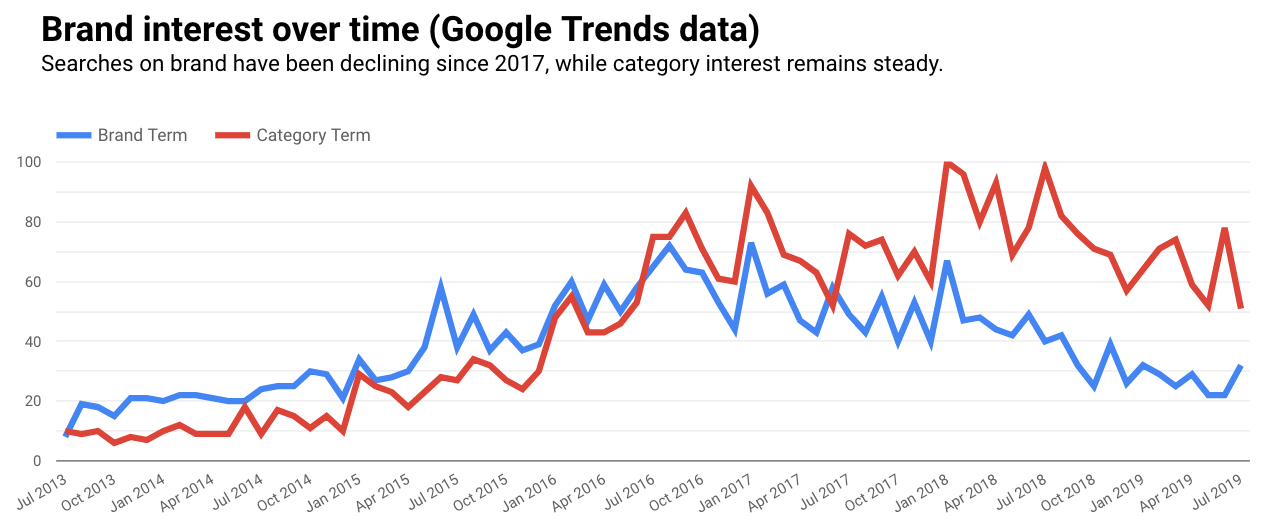
O Google Trends não tem um conector direto, mas você pode fazer download dos dados para o Planilhas Google ou usar soluções alternativas como o gtrends.app do Strategiq.co
Como criar um gráfico do Google Trends
- Conecte sua fonte de dados.
- Dimensão: Ano Mês.
- Métricas: termos de pesquisa de marca e categoria (mostrados); Todas as métricas estão bem.
11. Quebra de canal do Google Analytics
Mesmo que a pesquisa paga seja todo o seu foco, provavelmente não é só isso que preocupa o seu cliente.
Incluir dados do Google Analytics para referência pode ser útil para mostrar a relação entre canais e períodos anteriores.
Este gráfico mostra a receita, a receita por pedido e o valor médio do pedido por canal.
Ele também exibe uma comparação com o mês anterior e torna mais fácil ver a contribuição de cada canal para a receita total como uma porcentagem.
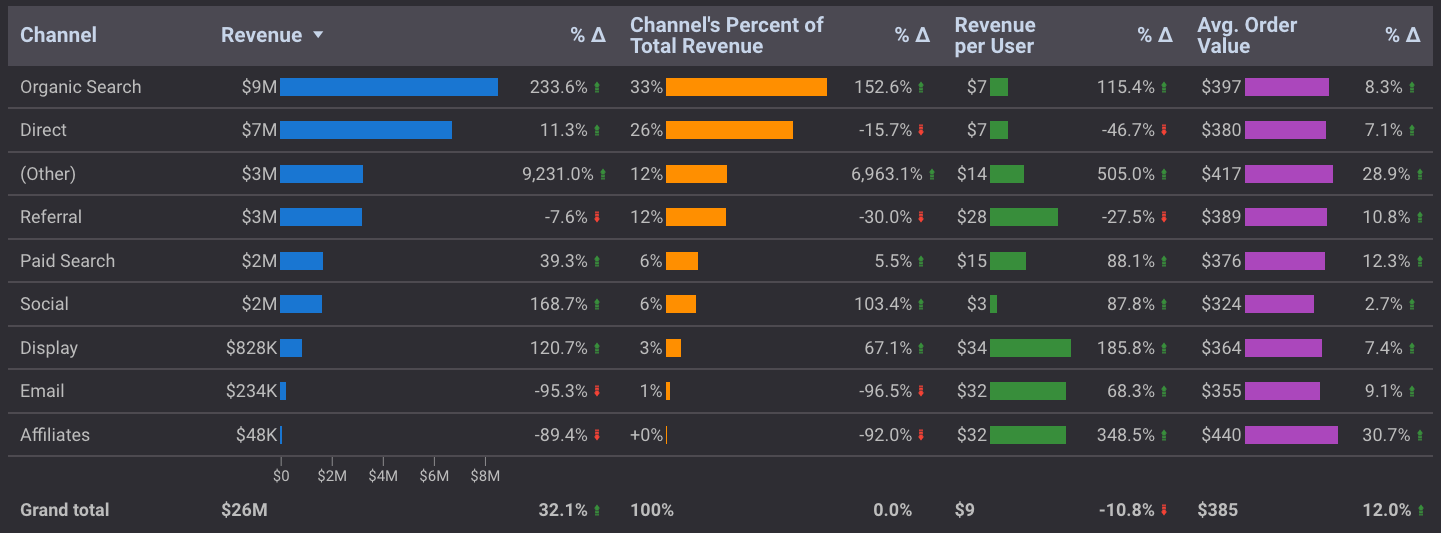
A pesquisa paga teve um aumento de 40% na receita mês a mês.
Mas antes de nos parabenizarmos muito, podemos ver neste gráfico que a maioria dos canais experimentou um aumento semelhante.
Uma nova adição para visualizações de comparação é o mapa de árvore.
Embora (ainda) não exiba os valores da métrica sem pairar, ele mostra melhor a relação entre contribuidores maiores e menores.
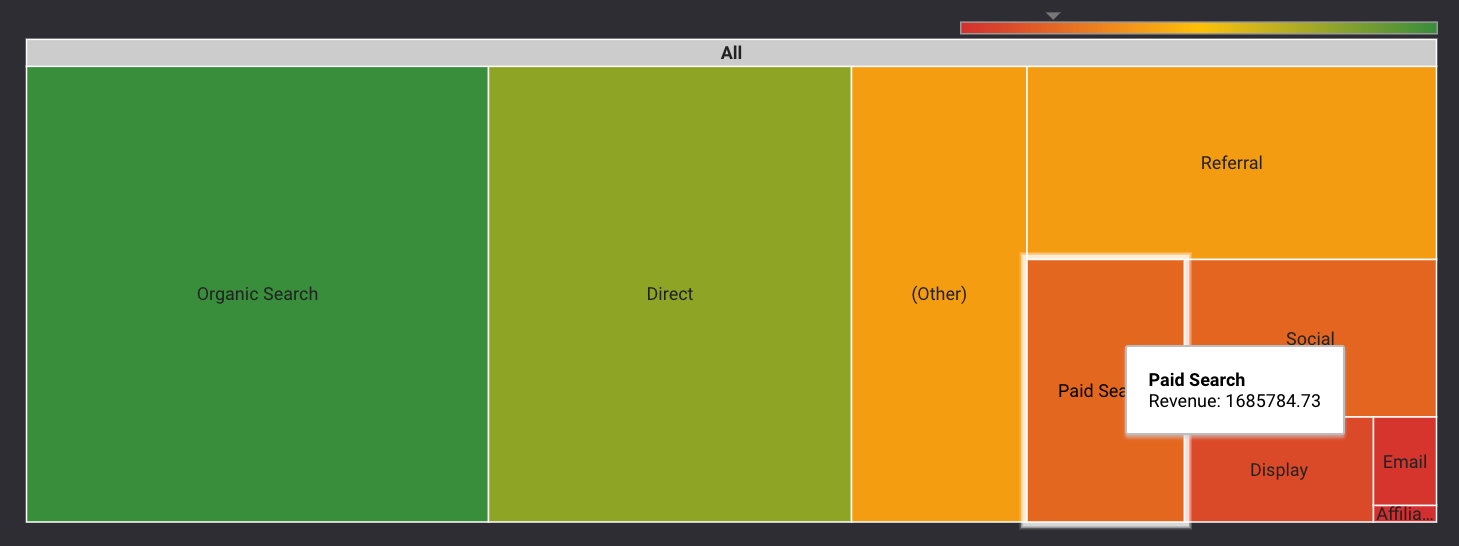
Como criar um gráfico do Google Analytics (tabela ou mapa de árvore)
- Use o Google Analytics como fonte de dados.
- Dimensão: agrupamento de canais padrão.
- Métricas: receita, receita como porcentagem do total, receita por pedido, valor médio do pedido.
- Classificar: receita.
- Comparação de tempo (para tabela): período anterior.
12. Gráfico de dispersão de percepções do leilão
De todas as visualizações compartilhadas neste artigo, este gráfico de percepções do leilão é o mais temperamental.
Para começar, o domínio da sua empresa é representado por um valor (nulo), e está em declínio a partir daí.
Mas se você puder fazer com que funcione, é um bom companheiro visual para uma tabela que comunica várias métricas competitivas importantes em um piscar de olhos.
Também conseguimos acessar dados detalhados do concorrente que não estão disponíveis na interface ou downloads.
Este gráfico mostra a relação entre a parcela de impressões, a parcela de superação e a posição média de vários concorrentes de uma só vez:
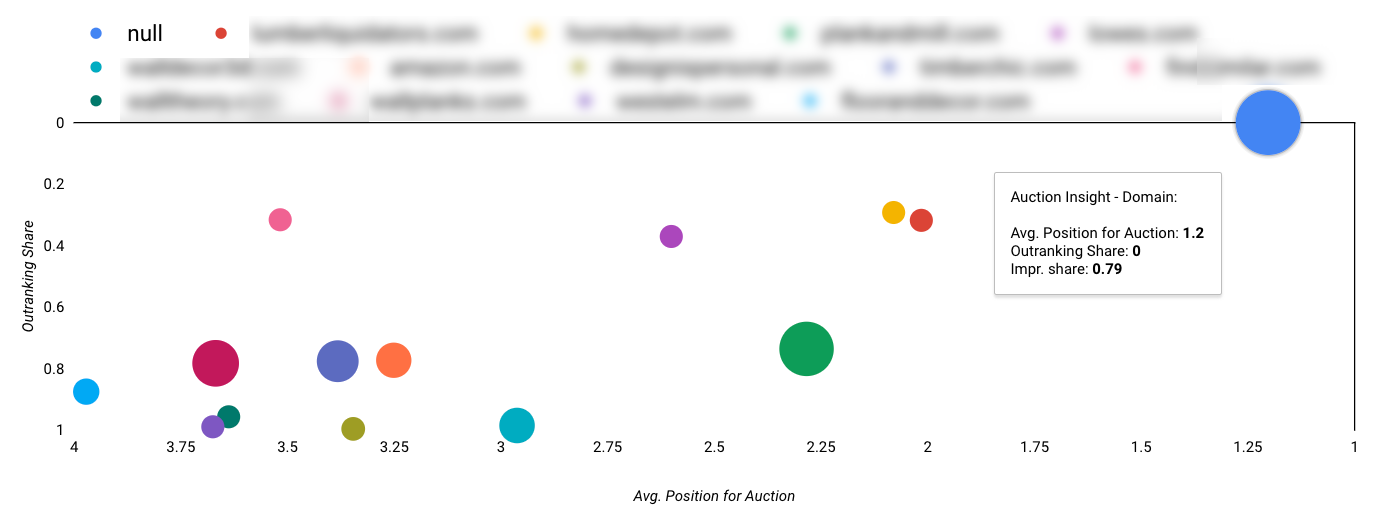
Existem outras maneiras (mais estáveis) de criar gráficos de informações do leilão, mas acho que essa formatação a torna mais fácil de interpretar.
- Dimensão: Gráfico de dispersão das informações do leilão.
- Métrica X : Média Posição para leilão.
- Métrica Y : parcela de superação.
- Tamanho da bolha: parcela de impressões.
- Classificar: Média Posição para Leilão (Ascendente).
- Observação: o gráfico mostrado usa o eixo X reverso e o eixo Y reverso , com um valor mínimo do eixo X definido como 1.
Visualizações do Google Ads para relatórios internos
Nem todas as visualizações do Data Studio que você cria devem ser voltadas para o cliente.
Você precisa de suas próprias ferramentas de monitoramento e gerenciamento diariamente. E quando você é seu próprio público, você não precisa ser tão exigente com a apresentação.
Essas visualizações são ótimas para relatórios internos para ajudá-lo a identificar e tomar medidas sobre o desempenho em tempo real.
13. Gráficos de marcadores de ritmo
A interface do Google Ads fornece muitos dados úteis, mas não ajuda você a ver como está seu ritmo em relação a metas específicas.
Um painel do Data Studio pode mostrar as médias diárias, ritmo até a meta, ritmo do mês até a data e muito mais:
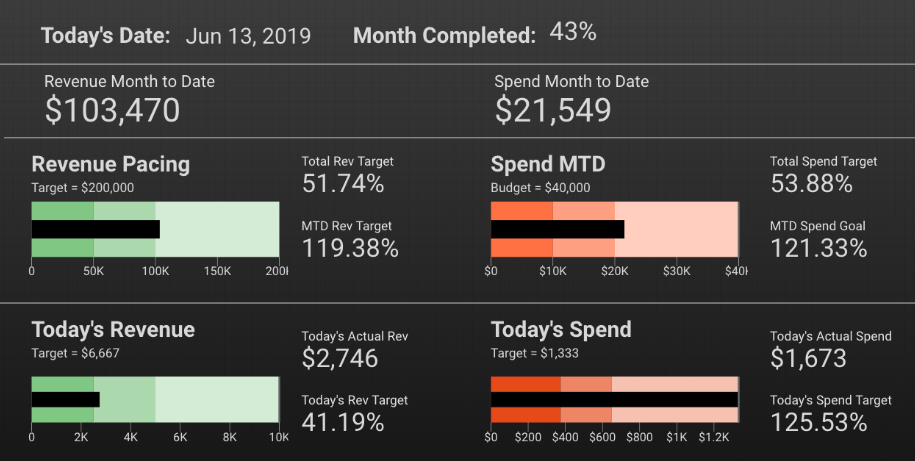
Para construir este painel, você precisará criar alguns campos calculados se estiver extraindo dados diretamente do Google Ads.
Se estiver usando o Planilhas Google como fonte de dados, você pode fazer os cálculos lá.
Devido às limitações atuais dos intervalos de datas, esses campos calculados podem ser complicados.
Como criar este painel de ritmo
- Data : Tabela (Dimensão: Dia, Período: Hoje).
- Mês concluído : Scorecard (campo calculado ou planilhas do Google).
- Gráficos com marcadores : com base em seus objetivos e metas.
- Scorecards adicionais : campos calculados ou planilhas do Google.
14. Gráficos de séries temporais de ampliação / redução
Um dos desafios para os profissionais de marketing de busca paga é a necessidade de se preocupar com os dados granulares, sem ignorar as tendências de alto nível.
Se você precisa ver o grande e o pequeno ao mesmo tempo, pode adicionar vários instantâneos das mesmas métricas a um painel no Data Studio.
Este grupo de gráficos de série temporal mostra o custo e o valor da conversão por 30 dias, 90 dias e 12 meses. O filtro superior controla o grupo de anúncios que está sendo revisado:
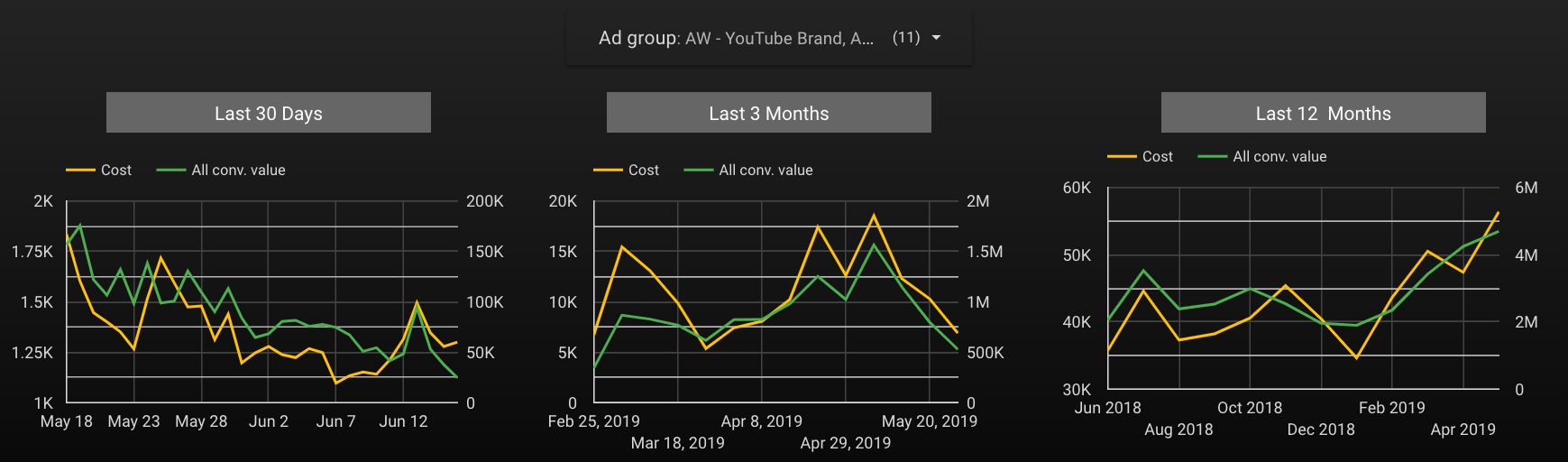
Embora o volume esteja diminuindo em curto prazo, ele tem aumentado constantemente com o tempo.
Não há nada de errado em usar um layout semelhante em um relatório de cliente, mas sugiro oferecer uma visão com curadoria para fornecer uma resposta específica, em vez de incluir um controle de filtro e colocar o fardo sobre o seu cliente de pesquisar os dados e descobrir as respostas.
Como criar intervalos de séries temporais
- Dimensão: 1 = Dia, 2 = Semana, 3 = Mês.
- Métricas: custo, valor de todas as conv (mostrado); Qualquer métrica pode ser usada.
Conclusão
As visualizações de dados ajudam a contar uma história que seus clientes podem entender e aprender; eles não são apenas para decoração ou preenchimento de relatórios.
Quanto mais confortável você ficar construindo tabelas e gráficos significativos, melhor poderá interpretar os dados e ajudar outras pessoas a fazer o mesmo.